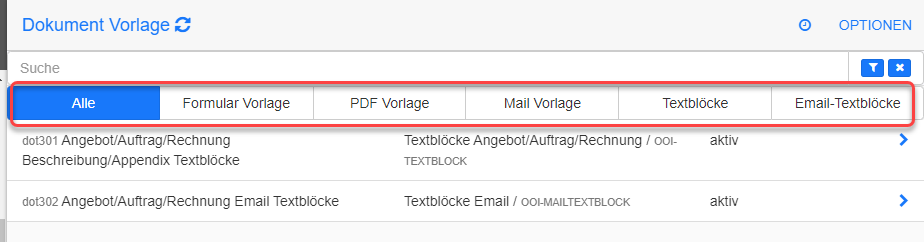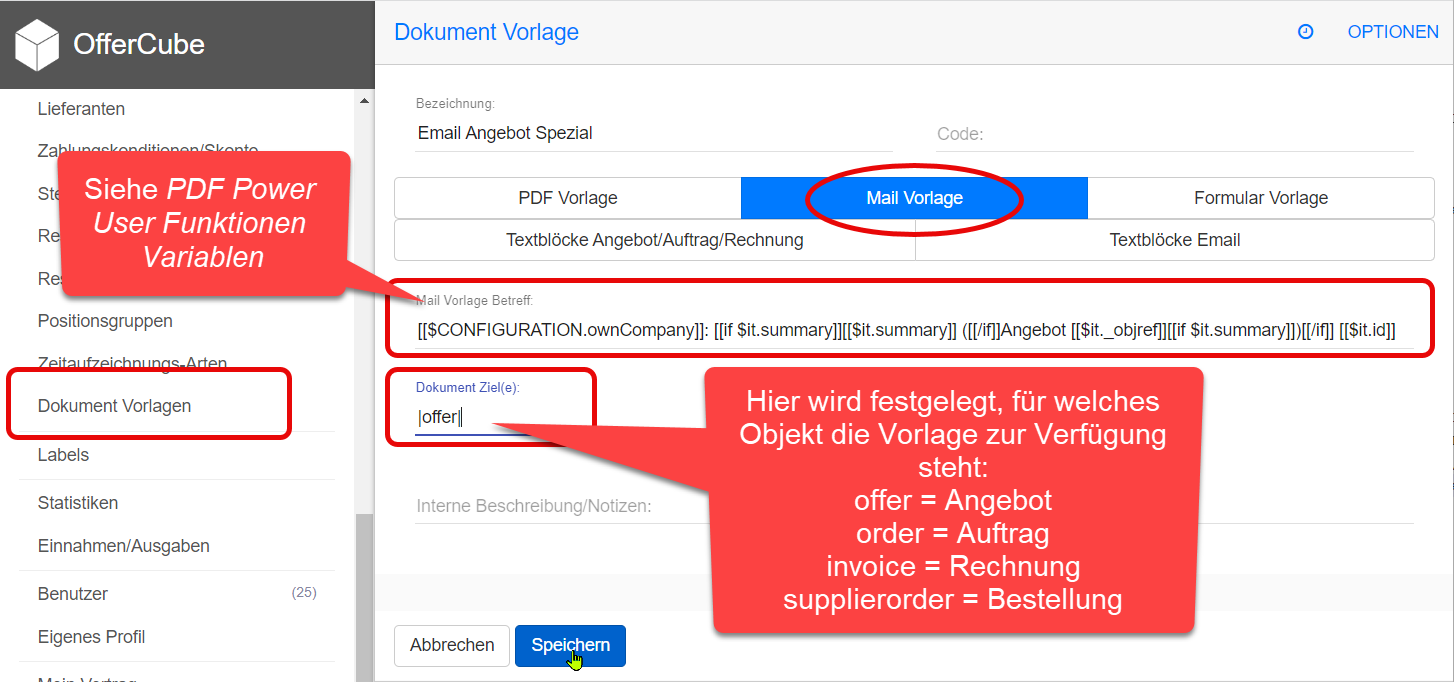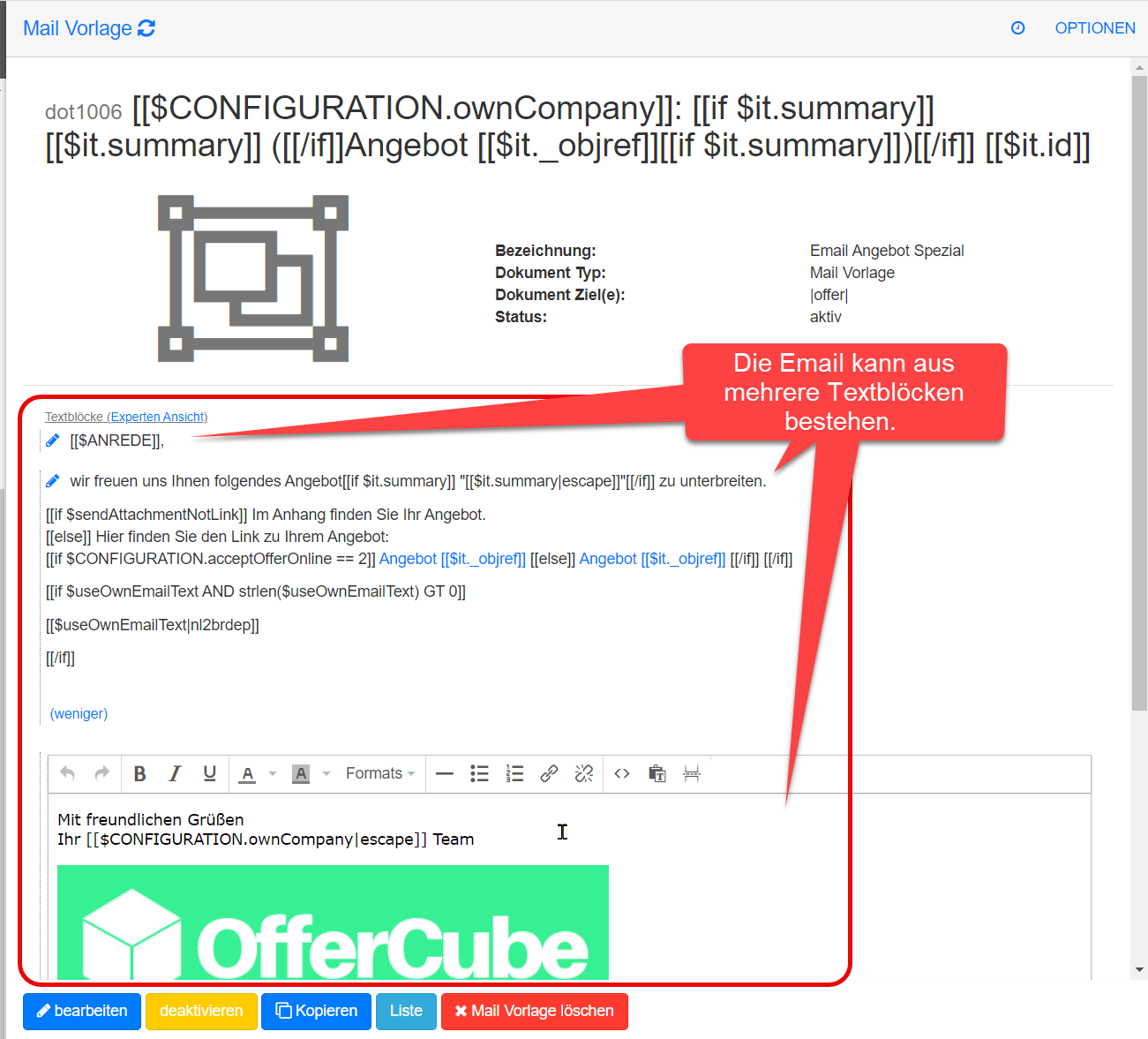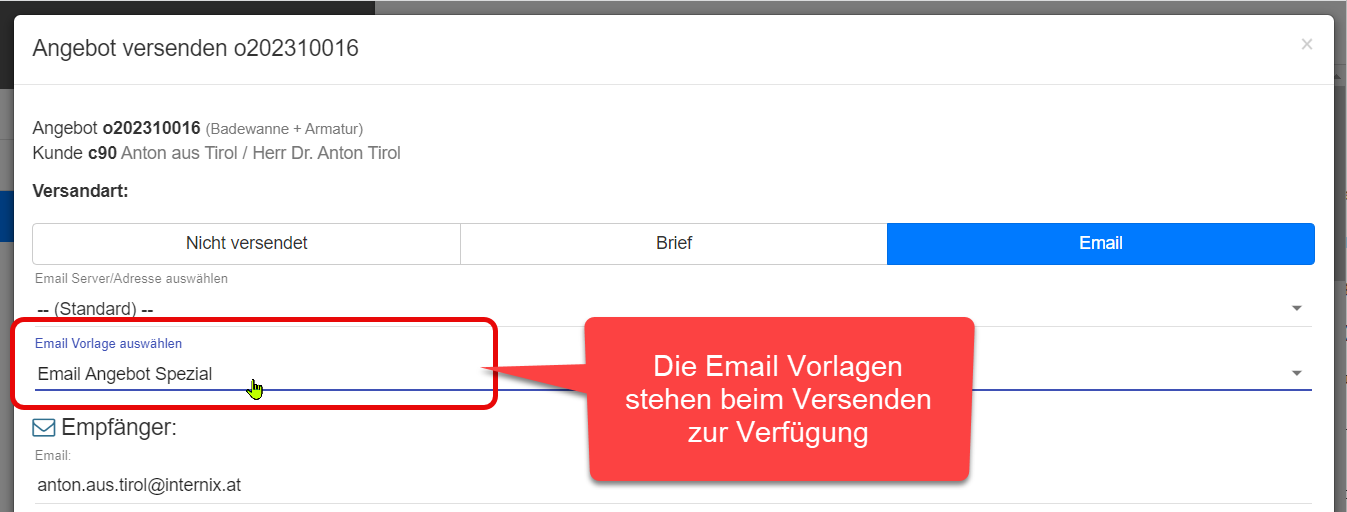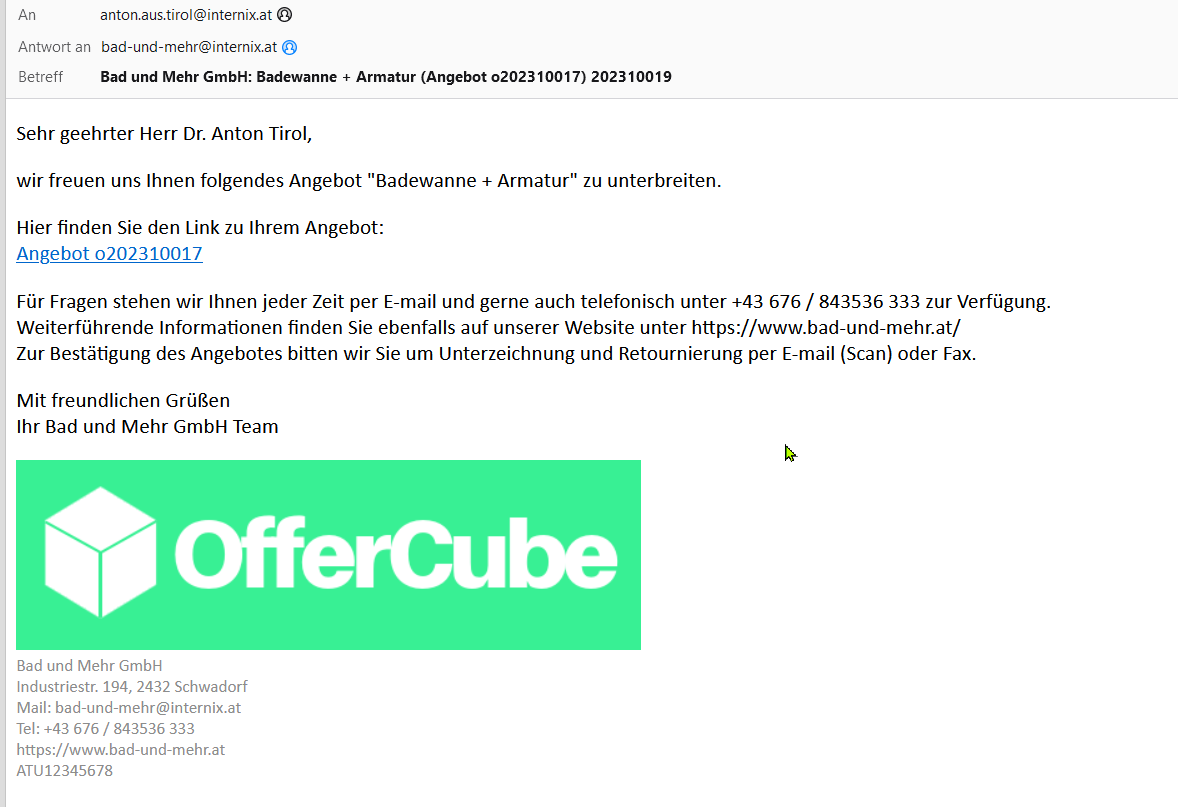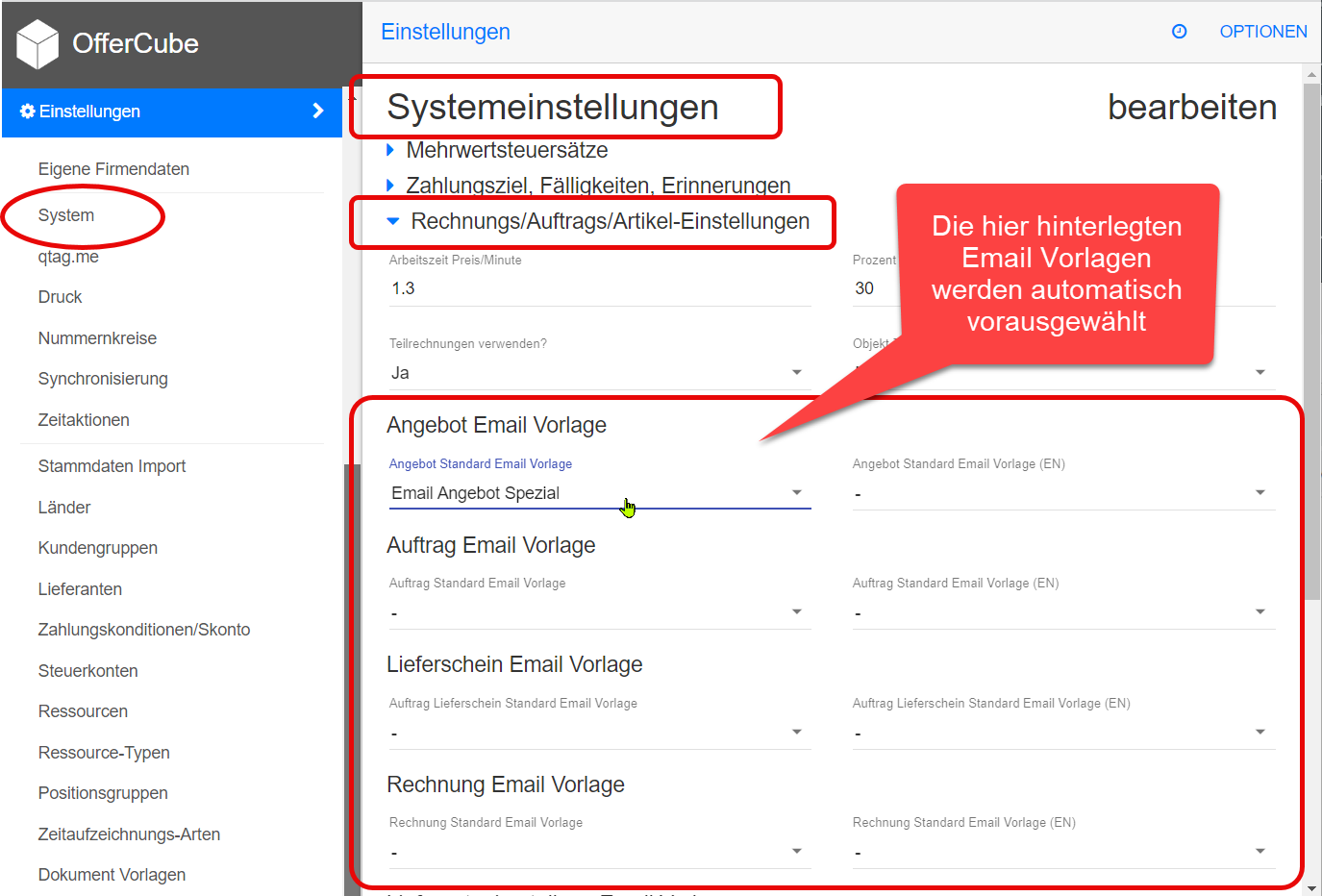Table of Contents
offer-cube / Dokument und Vorlagen für Emails
Zurück zur Anleitungen / HowTos
Siehe auch Angebote
Siehe auch Auftrag und Lieferschein
Siehe auch PDF Power User Funktionen Schriftstile
Siehe auch PDF Power User Funktion Bild einfügen
Siehe auch PDF Power User Funktionen Variablen/Funktionen
Siehe auch Grußformel/Signatur in Emails
Siehe auch Dokument Vorlagen für Textblöcke
Siehe auch Dokument Vorlagen für Mahnungen
Siehe auch Vorlagen Excel/CSV Export
Siehe auch Überschrift, Texte und Textblöcke in Angebot, Auftrag, Rechnung bearbeiten
Allgemeines / Zusammenfassung
Im Modul “Dokument Vorlagen” (docmeta) finden sich Vorlagen für Form-App (digitale Formulare), Textbausteine für Angebote/Auftrag/Rechnungen sowie Vorlagen für Emails als auch Vorlagen für Excel/CSV Export.
Die Dokument Vorlagen finden sich unter Einstellungen –> Dokument Vorlagen
Die Vorlagen werden in unterschiedliche Typen eingeteilt:
- Formular Vorlagen sind die Vorlagen für die FormCube digitalen Formulare der Formular-App (kostenpflichtiges Addon)
- PDF Vorlage sind Vorlagen für PDF / Dokument Generierung z.B. für die PDFs der automatischen Mahnungen
- Mail-Vorlage sind Vorlagen für versendete Emails z.B. bei Versendung automatischer Emails durch “Hooks” oder zur manuellen Auswahl bei Versand eines Angebots/Auftrags oder Rechnung
- Textblöcke sind einzelne Textblock Vorlagen, die direkt in die Texte eines Angebots, Auftrags oder einer Rechnung als Beschreibung oder Appendix übernommen werden können
- Email-Textblöcke sind einzelne Textblock Vorlagen, die direkt in die Texte zum Versand einer Email für Angebote/Aufträge oder Rechnung verwendet werden können
- Export-Liste Vorlagen für Excel/CSV Export sind Vorlagen, welche Felder/Spalten in einem Excel/CSV Export vorhanden sein sollen. Hierbei können mit den PDF Power User Funktionen/Variablen auch die Werte transformiert werden (z.B. Berechnungen durchgeführt werden, etc.)
ACHTUNG: Soll nur die Grußformel (“mit freundlichen Grüßen Ihr XY-Firma Team”) oder die Signatur der Email geändert werden –> siehe Grußformel/Signatur in Emails ändern
Email Vorlagen anlegen
Dokument Ziel: für welche Objekte ist die Vorlage gültig
Beim Erstellen einer Vorlage für den Excel/CSV Export oder für Mail-Vorlagen kann bzw. sollte auch das Dokument Ziel angegeben werden, für das diese Vorlage gültig ist.
Hierdurch wird festgelegt, dass die Vorlage nur im entsprechenden Objekt z.B. Angebot oder Rechnung zur Auswahl steht.
Dies ist vorallem sinnvoll, um nicht versehentlich die falsche Vorlage zu verwenden.
Auswahl Dokument Ziel Wizard
Die einfachste Möglichkeit zur Auswahl der Dokument Ziele ist der Wizard für den Button Dokument Ziele(e) ändern.
Auswahl Dokument Ziel manuelle Eingabe
Das Dokument Ziel kann auch manuell im Feld angegeben werden:
- |offer| = Angebot
- |order| = Auftrag
- |invoice| = Rechnung
- |supplierorder| = Lieferantenbestellung
Soll die Email Vorlage für mehrere Objekte gültig sein bzw. zur Auswahl stehen, so können diese auch in Kombination angegeben werden:
- |invoice|offer|order| = Rechnung und Angebot und Auftrag
WICHTIG: Die senkrechten Striche (Pipes) MÜSSEN auch vorne und hinten angegeben werden.
E-Mail Betreff
Im Betreff können natürlich Variablen verwendet werden:
[[$CONFIGURATION.ownCompany]]: [[if $it.summary]][[$it.summary]] ([[/if]]Angebot [[$it._objref]][[if $it.summary]])[[/if]] [[$it.id]]
Nun können die Textblöcke angelegt werden, aus denen die Email besteht.
Auch hier können wieder Variablen verwendet werden (siehe Beispiele unten).
Bilder werden als base64 kodierte Inhalte eingefügt.
Hierzu einfach das gewünschte Bild (z.B. Logo) in base64 umwandeln und dann folgendermaßen einbinden:
<img src="data:image/jpeg;base64,iVBORw0KGgoAAAANSUhEUgAAAfQAAACYCAIAAACd9YxIAAAABnRSTlMAAAAAAABupgeRAAAACXBIWXMAAAsTAAALEw....">
Email Vorlagen verwenden
Die angelegten Email Vorlagen stehen je nach eingestelltem Dokumenten Ziel dann in Angebote, Auftrag oder Rechnung im Senden Dialog zur Verfügung.
Email Vorlagen als Standard hinterlegen
Eine Vorlage lässt sich als Standard für Angebot, Auftrag und Rechnung in den Einstellungen voreinstellen.
Diese Vorlage wird dann automatisch beim Versand vorausgewählt.
Siehe Einstellungen –> Systemeinstellungen –> Rechnungs/Auftrags/Artikel-Einstellungen –> Email Vorlage
Beispiel Vorlagentexte
Anrede Email Vorlage
Automatische Anrede in Deutsch:
<p>[[$ANREDE]],</p>
Automatische Anrede in Englisch:
<p>[[$SALUTATION]],</p>
Angebot Email Vorlage (HTML)
Dokumenten-Ziel:
|offer|
Betreff:
[[$CONFIGURATION.ownCompany]]: [[if $it.summary]][[$it.summary]] ([[/if]]Angebot [[$it._objref]][[if $it.summary]])[[/if]]
<p>wir freuen uns Ihnen folgendes Angebot[[if $it.summary]] "[[$it.summary|escape]]"[[/if]] zu unterbreiten.</p> <p>[[if $sendAttachmentNotLink]] Im Anhang finden Sie Ihr Angebot.<br />[[else]] Hier finden Sie den Link zu Ihrem Angebot:<br />[[if $CONFIGURATION.acceptOfferOnline == 2]] <a href="[[myurl script='enduser.php' module='offerpdf' action=$attachment.id id=$attachment.token|escape absolute=true noGetParams=true]]/[[$attachment.filename|escape]]" target="_blank" rel="noopener">Angebot [[$it._objref]]</a> [[else]] <a href="[[myurl module='offer' action=$it.id id=$sid absolute=true noGetParams=true]]" target="_blank" rel="noopener">Angebot [[$it._objref]]</a> [[/if]] [[/if]]</p> <p>[[if $useOwnEmailText AND strlen($useOwnEmailText) GT 0]]</p> <p>[[$useOwnEmailText|nl2brdep]]</p> <p>[[/if]]</p>
Auftragsbestätigung Email Vorlage (HTML)
Dokumenten-Ziel:
|order|
Betreff:
[[$CONFIGURATION.ownCompany]]: [[if $it.summary]][[$it.summary]] ([[/if]]Auftrag [[$it._objref]][[if $it.summary]])[[/if]]
<p>vielen Dank für Ihren Auftrag[[if $it.summary]] "[[$it.summary|escape]]"[[/if]].</p> <p>[[if $sendAttachmentNotLink]] Im Anhang finden Sie Ihren Auftrag.<br />[[else]]</p> <p>Hier finden Sie den Link zum Download Ihrer Auftragsbestätigung:</p> <p><a href="[[$PDF_LINK]]" target="_blank" rel="noopener">Auftrag [[$it._objref]]</a></p> <p>[[/if]]</p> <p>[[if $useOwnEmailText AND strlen($useOwnEmailText) GT 0]]</p> <p>[[$useOwnEmailText|nl2brdep]]</p> <p>[[/if]]</p>
Auftrag Lieferschein Email Vorlage (HTML)
Dokumenten-Ziel:
|order|
Betreff:
[[$CONFIGURATION.ownCompany]]: Lieferschein zu [[if $it.summary]][[$it.summary]] ([[/if]]Auftrag [[$it._objref]][[if $it.summary]])[[/if]]
<p>vielen Dank für Ihren Auftrag[[if $it.summary]] "[[$it.summary|escape]]"[[/if]].</p> <p>[[if $sendAttachmentNotLink]] Im Anhang finden Sie Ihren Lieferschein.<br />[[else]]</p> <p>Hier finden Sie den Link zum Download Ihres Lieferscheins:</p> <p><a href="[[$PDF_LINK]]" target="_blank" rel="noopener">Lieferschein zu Auftrag [[$it._objref]]</a></p> <p>[[/if]]</p> <p>[[if $useOwnEmailText AND strlen($useOwnEmailText) GT 0]]</p> <p>[[$useOwnEmailText|nl2brdep]]</p> <p>[[/if]]</p>
Rechnung Email Vorlage (HTML)
Dokumenten-Ziel:
|invoice|
Betreff:
[[$CONFIGURATION.ownCompany]]: [[if $it.summary]][[$it.summary]] ([[/if]]Rechnung [[$it._objref]][[if $it.summary]])[[/if]]
<p>vielen Dank für Ihren Auftrag[[if $it.summary]] "[[$it.summary|escape]]"[[/if]].</p> <p>[[if $sendAttachmentNotLink]] Im Anhang finden Sie Ihre Rechnung.<br />[[else]]</p> <p>Hier finden Sie den Link zum Download Ihrer Rechnung:</p> <p><a href="[[$PDF_LINK]]" target="_blank" rel="noopener">Rechnung [[$it._objref]]</a></p> <p>[[/if]]</p> <p>[[if $useOwnEmailText AND strlen($useOwnEmailText) GT 0]]</p> <p>[[$useOwnEmailText|nl2brdep]]</p> <p>[[/if]]</p>
Einblenden des Leistungszeitraums einer Rechnung in Email
Ist der Leistungszeitraum Start, Feld $obj.delivery_dt befüllt, wird dieser angezeigt.
Ist zusätzlich Leistungszeitraum Ende, Feld $obj.deliveryend_dt befüllt, wird dieses ergänzent.
Der Modifikator ut2humandate (siehe PDF Power User Funktionen Variablen/Funktionen) zeigt den Wert als Datum formatiert an.
Hier finden Sie den Link zum Download Ihrer Rechnung[[if $obj.delivery_dt != 0]], für den Leistungszeitraum [[$obj.delivery_dt|ut2humandate]][[if $obj.deliveryend_dt != 0]] bis [[$obj.deliveryend_dt|ut2humandate]][[/if]][[/if]]:
Lieferantenbestellung Email Vorlage (HTML)
Dokumenten-Ziel:
|supplierorder|
Betreff:
[[$CONFIGURATION.ownCompany]]: [[if $it.summary]][[$it.summary]] ([[/if]]Lieferantenbestellung [[$it._objref]][[if $it.summary]])[[/if]]
Text:
<p>wir senden Ihnen folgende Bestellung[[if $it.summary]] "[[$it.summary|escape]]"[[/if]].</p> <p>[[if $sendAttachmentNotLink]] Im Anhang finden Sie Ihre Bestellung.<br />[[else]]</p> <p>Hier finden Sie den Link zum Download unserer Bestellung:</p> <p><a href="[[$PDF_LINK]]" target="_blank" rel="noopener">Bestellung [[$it._objref]]</a></p> <p>[[/if]]</p> <p>[[if $useOwnEmailText AND strlen($useOwnEmailText) GT 0]]</p> <p>[[$useOwnEmailText|nl2brdep]]</p> <p>[[/if]]</p>
Grußformel Email Vorlage (HTML)
Text:
<p>Mit freundlichen Grüßen<br />Ihr [[$CONFIGURATION.ownCompany|escape]] Team</p> <div class="footer" style="color: #8c8c8c; font-size: 0.8em;"> <img src="data:image/jpeg;base64,iVBORw0KGgoAAAANSUhEUgAAAP8AAACqCAIAAADtKQ7ZAAAABmJLR0QA/wD/AP+gvaeTAAAB+0lEQVR4nO3WMRECQRREQZai8HISLiXBDjmaL0LAIuMHr1vBBC+YdR3nDZLu0wNgjPrpUj9d6qdL/XSpny7106V+utRPl/rpUj9d6qdL/XSpny7106V+utRPl/rpUj9d6qdL/XSpny7106V+utRPl/rpUj9d6qdL/XSpny7106V+utRPl/rpUj9d6qdL/XSpny7106V+utRPl/rpUj9d6qdL/XSpny7106V+utRPl/rpUj9d6qdL/XSpny710/V4vl/TG2DG2ntPb4AZng9d6qdL/XSpny7106V+utRPl/rpUj9d6qdL/XSpny7106V+utRPl/rpUj9d6qdL/XSpny7106V+utRPl/rpUj9d6qdL/XSpny7106V+utRPl/rpUj9d6qdL/XSpny7106V+utRPl/rpUj9d6qdL/XSpny7106V+utRPl/rpUj9d6qdL/XSpny7106V+utRP1/p9vtMbYMa6jnN6A8zwfOhSP13qp0v9dKmfLvXTpX661E+X+ulSP13qp0v9dKmfLvXTpX661E+X+ulSP13qp0v9dKmfLvXTpX661E+X+ulSP13qp0v9dKmfLvXTpX661E+X+ulSP13qp0v9dKmfLvXTpX661E+X+ulSP13qp0v9dKmfLvXTpX661E+X+ulSP13qp0v9dKmfLvXTpX66/q0uCVsVTgVTAAAAAElFTkSuQmCC" alt="Logo" /> <br /> [[$CONFIGURATION.ownCompany|escape|nl2br]] <br /> [[$CONFIGURATION.ownOfferContact|escape|nl2br]]</div>
Hinweis: Das Logo muss vorher base64 kodiert werden.